tramnguyen
Well-known member
#1. Chế độ im lặng
Hãy tắt âm thanh của điện thoại để sử dụng Pin được lâu hơn. Đương nhiên, việc không dùng tới âm thanh sẽ giúp pin của chúng ta có thể trụ được lâu hơn bình thường, và đừng quên tắt cả chế độ rung nhé, chúng sẽ ngốn kha khá Pin điện thoại của bạn đấy.
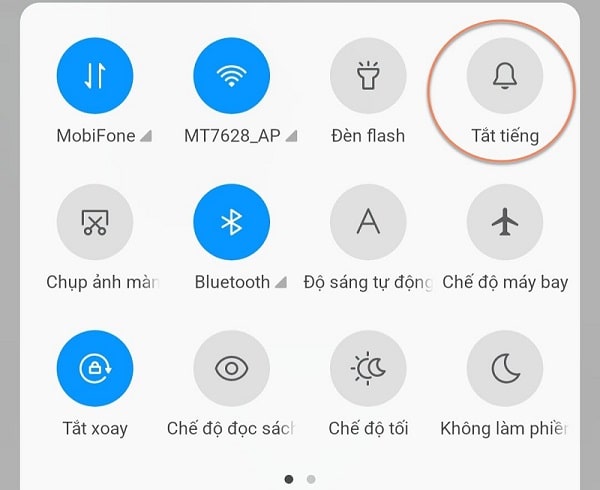
Nhưng tất nhiên, đó là trong trường hợp bạn đang làm việc hoặc trong tình trạng tập trung cao độ và bạn không muốn sử dụng điện thoại.
Chứ bình thường mà tắt cả chế độ im lặng và chế độ rung thì cũng hơi bất tiện, các cuộc gọi đến và tin nhắn đến bạn sẽ không biết để phản hồi được kịp thời. Đôi khi nó còn làm hỏng việc của bạn !
#2. Hãy dùng củ sạc điện thoại
Điện thoại sẽ sạc nhanh hơn nhiều nếu bạn sạc qua ổ cắm. Bạn cũng có thể sử dụng cáp USB để sạc điện thoại từ máy tính hoặc nguồn điện trong xe ô tô, nhưng tốc độ sạc của máy sẽ chậm đi không ít đâu.

#3. Ẩn số điện thoại
Nếu bạn cần ẩn số điện thoại của mình, hãy nhấn #31# trước số điện thoại của người nhận. Khi đó cuộc gọi sẽ được thực hiện nhưng người nghe sẽ không thấy số của bạn.
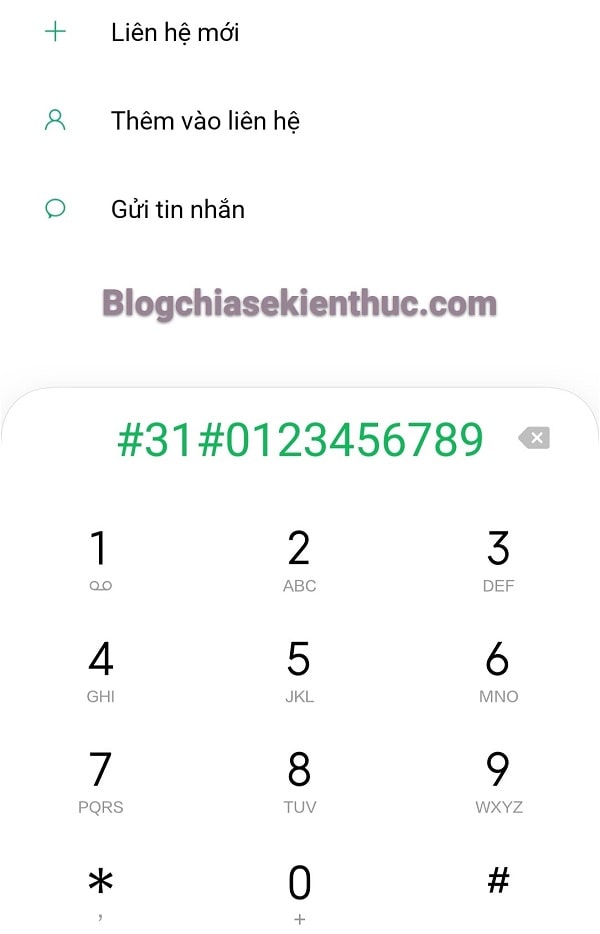
#4. Làm mát điện thoại
Khi sử dụng điện thoại với cường độ cao, đặc biệt là dưới thời tiết nóng bức sẽ làm cho điện thoại của bạn nóng lên nhanh chóng.
Và việc sử dụng ốp lưng không phải là ý kiến hay trong trường hợp này. Thay vào đó, bạn hãy tạm thời bỏ ốp lưng ra, như vậy nhiệt lượng sẽ được giải phóng ra ngoài thay vì tích vào trong ốp.

Bạn nên nhớ, nhiệt độ là kẻ thù không đội trời chung với Pin, nhiệt độ cao sẽ khiến Pin mau hết và nhanh chai hơn rất nhiều đó.
#5. Cho mượn điện thoại một cách an toàn
Nếu bạn cần cho ai đó mượn điện thoại trong thời gian ngắn, nhưng bạn lại cần bảo mật thông tin cá nhân. Hãy sử dụng chế độ khách của điện thoại.
Đối với Android: Bạn chỉ cần vào Cài đặt → Giới thiệu → chủ sở hữu => rồi đăng nhập với chế độ Khách. Ngay lập tức mọi thông tin cá nhân của bạn sẽ bị ẩn hoàn toàn, máy của bạn sẽ sạch sẽ như một chiếc máy mới vậy.
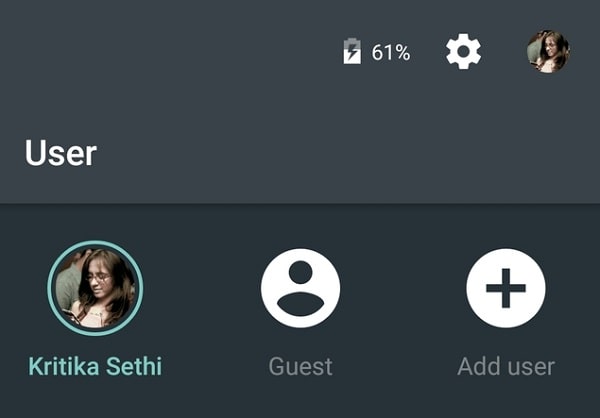
#6. Nên sử dụng sạc thường thay vì sạc không dây
So về tốc độ, sạc không dây sẽ không thể so sánh với sạc thông thường được, dù chúng nhìn có vẻ đẹp và tiện lợi hơn. Nếu bạn đang cần sạc điện thoại một cách nhanh chóng thì sạc không dây không phải là một ý tưởng hay đâu.
Tuy nhiên, vẫn có loại sạc không dây với tốc độ cao, nhưng thường thì chúng sẽ khá là đắt đỏ và điện thoại của bạn cũng phải hỗ trợ tính năng đó nữa.

#7. Thay đổi tùy chọn của phím nguồn điện thoại
Mặc định, điện thoại của bạn sẽ được tích hợp các tùy chọn khi nhấn giữ phím nguồn như Tắt nguồn, Khởi động lại, hoặc là Chế độ im lặng... Nhưng bạn cũng có thể thay đổi chúng bằng cách nhấn *#*#7594#*#*
Mã này chỉ hoạt động trên điện thoại Android chạy ROM thuần thôi nhé các bạn. Hay còn gọi là Android gốc: Android gốc là gì? So sánh Android gốc với Android tùy biến
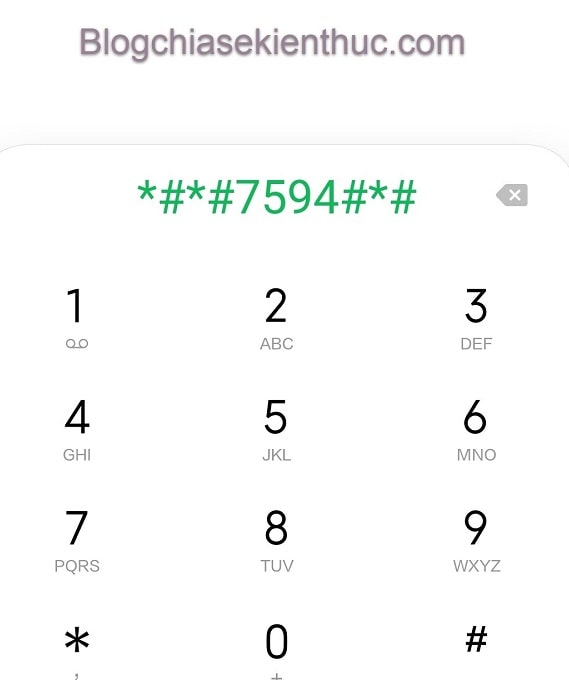
#8. Dùng điện thoại như một thiết bị ngoại vi
Bạn có thể sử dụng điện thoại của mình như một thiết bị ngoại vi như chuột, webcam, bàm phím, USB cho máy tính, điều khiển điều hòa…
Chỉ cần bạn lên chợ ứng dụng Google Play tải các ứng dụng hỗ trợ về là bạn đã có thể dùng điện thoại của mình để chống cháy khi một trong các thiết bị trên chẳng may bị hỏng rồi. Thật tuyệt vời phải không.

#9. Cuộc gọi chờ
Nhập mã *43# rồi nhấn gọi trong ứng dụng điện thoại sẽ kích hoạt tính năng cuộc gọi chờ. Nó sẽ thông báo khi bạn có cuộc gọi thứ hai. Bạn cũng có thể trả lời cuộc gọi đó ngay lập tức. Ngoài ra:
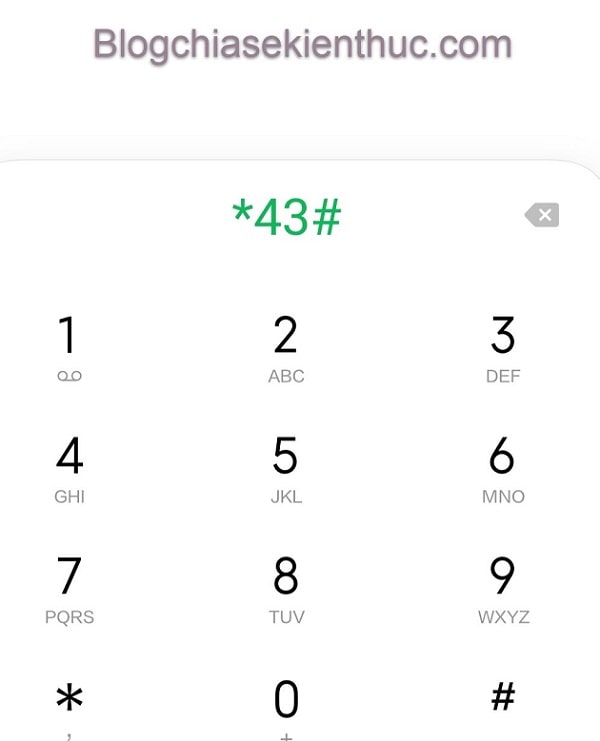
#10. Tắt Bluetooth khi không sử dụng
Điều này sẽ nâng cao đáng kể thời lượng Pin cho điện thoại của bạn đấy. Hơn nữa nó cũng giúp bảo vệ bạn tốt hơn khỏi các hacker đang rình rập.
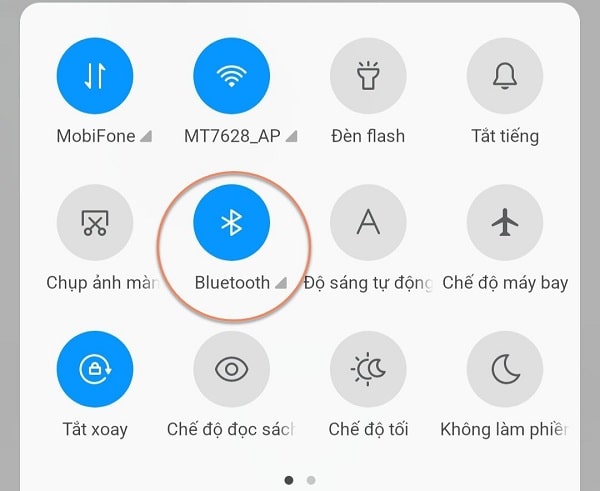
#11. Di chuyển con trỏ chuột khi soạn thảo
Tính năng vô cùng hữu ích nhưng lại ít người biết tới. Khi bạn đang soạn thảo mà phát hiện lỗi sai chính tả, hoặc bạn muốn di con nháy đến một vị trí khác thì bạn chỉ cần giữ nút dấu cách và di chuyển theo hướng mà bạn muốn, con trỏ sẽ di chuyển theo đúng ý bạn đấy.
Đối với hệ điều hành iOS thì mình nhớ không nhầm là cần phiên bản mới, từ iOS 12 trở lên mới có tính năng này.
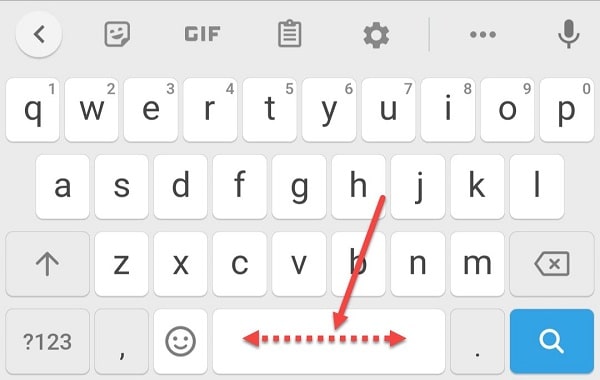
#12. Giữ màn hình chính gọn gàng
Việc tải nhiều ứng dụng khiến điện thoại của bạn xuất hiện thêm nhiều icon ứng dụng trên màn hình chính, điều này sẽ khiến màn hình chính của bạn trở lên lộn xộn.
Bạn nên sắp xếp các ứng dụng cùng loại vào một thư mục riêng. Ví dụ như Facebook, Zalo, Messenger ta có thể thêm vào thư mục mạng xã hội chẳng hạn.
#13. Chạy 2 ứng dụng song song trên một màn hình

Điều tuyệt vời khi sử dụng điện thoại Android là bạn có thể chạy 2 ứng dụng trên cùng 1 màn hình. Bạn chỉ cần nhấn nút đa nhiệm trong thanh điều hướng.
Chọn ứng dụng bạn cần chạy song song, nhấn giữ và kéo lên phần phía trên của màn hình. Chọn ứng dụng còn lại rồi kéo xuống phía dưới. Lúc này, điện thoại của bạn đã chạy cả 2 ứng dụng cùng lúc rồi đó.
#14. Smart Lock
Tính năng được Google cung cấp sẽ cho phép bạn có các tùy chọn mở khóa thông minh như:
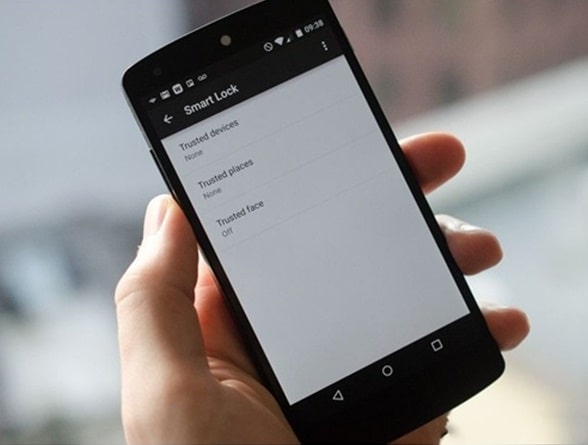
Bạn chỉ cần vào Cài đặt → Bảo mật → Smart lock rồi làm theo hướng dẫn là đã có thể thiết lập khóa thông minh cho điện thoại của bạn rồi
Khi điện thoại sắp cạn kiệt Pin, bạn không nên sử dụng camera và đèn flash vì nó sẽ ngốn Pin hơn bất cứ ứng dụng nào bạn có trên điện thoại đấy, thậm chí chúng còn có thể gây sập nguồn điện thoại của bạn..

#16. Kiểm tra điều khiển TiVi bằng điện thoại
Nếu chiếc điều khiển Tivi nhà bạn không hoạt động, bạn có thể dùng điện thoại để thử xem nó còn chạy hay không.
Thực hiện: Mở ứng dụng Camera lên => và vào chế độ camera trước => lấy điều khiển hướng nó vào camera và nhấn giữ bất kỳ nút nào trên điều khiển.
Nếu bạn thấy đèn đỏ nhấp nháy trên màn hình thì có nghĩa là điều khiển vẫn hoạt động tốt. Nếu không, hãy thay pin mới nhé các bạn.
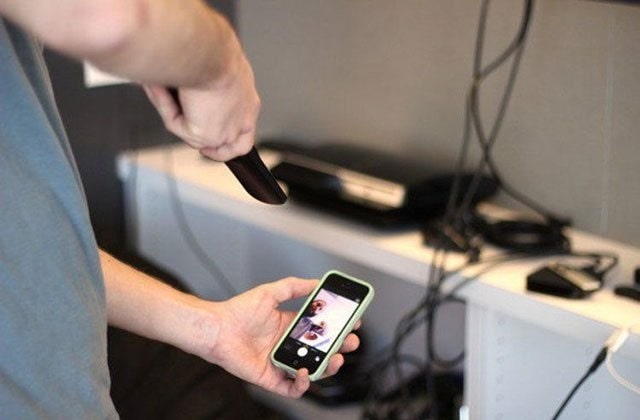
#17. Bảo mật điện thoại từ xa
Đối với điện thoại Android, bạn có thể vào Cài đặt → Bảo mật → Quản trị viên thiết bị => và bật tính năng tìm di động của tôi (Find my mobile) lên.
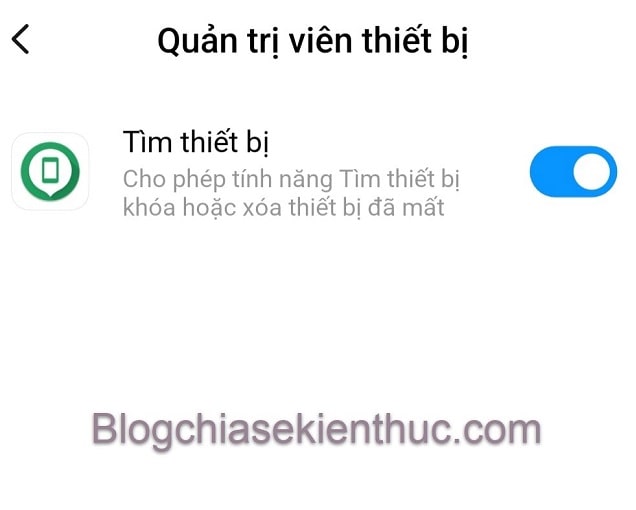
Từ giờ nếu bị mất điện thoại, bạn có thể định vị lại máy đã mất thông qua website https://www.google.com/android/find => rồi đăng nhập tài khoản Google đã đăng nhập trên máy bị mất để tìm lại thiết bị nhé.
________
Còn trên iOS thì Apple đã tích hợp sẵn tính năng Tìm iPhone (Bạn có thể vào phần Cài đặt => nhấn vào Avatar (tài khoản iCloud đó) => sau đó nhấn vào Tìm => và bạn có thể Bật hoặc Tắt tính năng tìm kiếm iPhone tại đây)
Khi bạn bị thất lạc điện thoại thì bạn chỉ cần đăng nhập vào tài khoản iCloud trên trình duyệt web bất kỳ để định vị thiết bị của mình thôi.
#18. Xem IMEI
Bạn có thể dễ dàng xem được dãy IMEI của điện thoại bằng việc nhập mã *#06# trong ứng dụng điện thoại. Với dãy số này, bạn có thể dễ dàng xem được thông tin thiết bị, ngày sản xuất, …
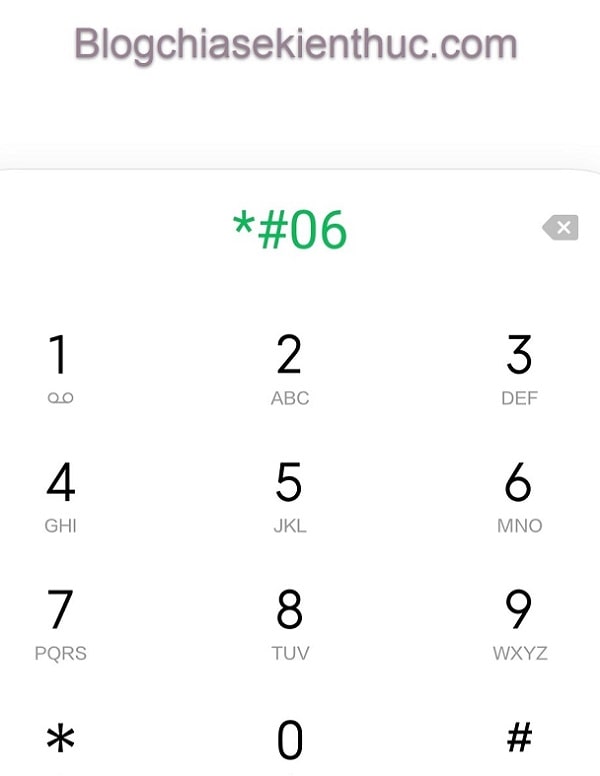
Lời kết
Vậy là mình đã cùng với các bạn khám phá xong những thủ thuật hay khi sử dụng điện thoại rồi nhé. Ngoài những mẹo sử dụng smartphone mà mình đã chia sẻ bên trên ra, nếu bạn còn biết thêm những thủ thuật nào khác thì đừng quên để lại comment phía bên dưới bài viết này để anh em cùng tham khảo nhé.
Hãy tắt âm thanh của điện thoại để sử dụng Pin được lâu hơn. Đương nhiên, việc không dùng tới âm thanh sẽ giúp pin của chúng ta có thể trụ được lâu hơn bình thường, và đừng quên tắt cả chế độ rung nhé, chúng sẽ ngốn kha khá Pin điện thoại của bạn đấy.
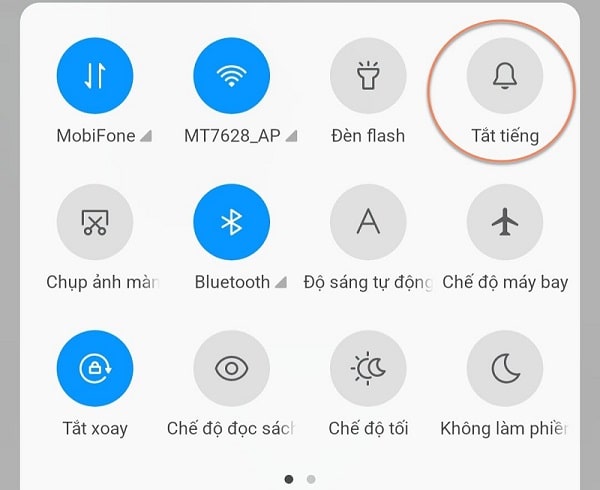
Nhưng tất nhiên, đó là trong trường hợp bạn đang làm việc hoặc trong tình trạng tập trung cao độ và bạn không muốn sử dụng điện thoại.
Chứ bình thường mà tắt cả chế độ im lặng và chế độ rung thì cũng hơi bất tiện, các cuộc gọi đến và tin nhắn đến bạn sẽ không biết để phản hồi được kịp thời. Đôi khi nó còn làm hỏng việc của bạn !
#2. Hãy dùng củ sạc điện thoại
Điện thoại sẽ sạc nhanh hơn nhiều nếu bạn sạc qua ổ cắm. Bạn cũng có thể sử dụng cáp USB để sạc điện thoại từ máy tính hoặc nguồn điện trong xe ô tô, nhưng tốc độ sạc của máy sẽ chậm đi không ít đâu.

#3. Ẩn số điện thoại
Nếu bạn cần ẩn số điện thoại của mình, hãy nhấn #31# trước số điện thoại của người nhận. Khi đó cuộc gọi sẽ được thực hiện nhưng người nghe sẽ không thấy số của bạn.
Lưu ý: Tính năng này chỉ hoạt động với cuộc gọi hiện thời thôi nhé !
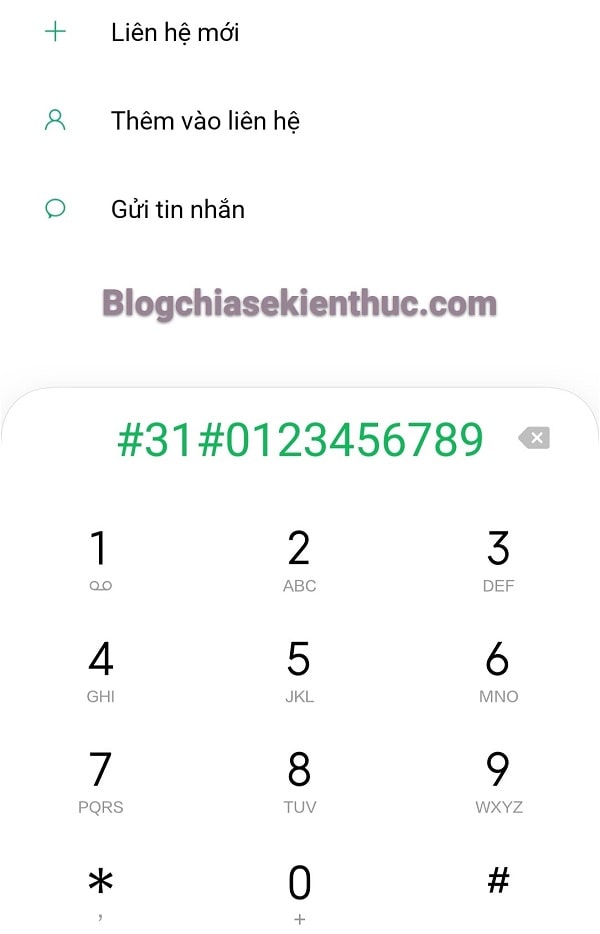
#4. Làm mát điện thoại
Khi sử dụng điện thoại với cường độ cao, đặc biệt là dưới thời tiết nóng bức sẽ làm cho điện thoại của bạn nóng lên nhanh chóng.
Và việc sử dụng ốp lưng không phải là ý kiến hay trong trường hợp này. Thay vào đó, bạn hãy tạm thời bỏ ốp lưng ra, như vậy nhiệt lượng sẽ được giải phóng ra ngoài thay vì tích vào trong ốp.

Bạn nên nhớ, nhiệt độ là kẻ thù không đội trời chung với Pin, nhiệt độ cao sẽ khiến Pin mau hết và nhanh chai hơn rất nhiều đó.
#5. Cho mượn điện thoại một cách an toàn
Nếu bạn cần cho ai đó mượn điện thoại trong thời gian ngắn, nhưng bạn lại cần bảo mật thông tin cá nhân. Hãy sử dụng chế độ khách của điện thoại.
Đối với Android: Bạn chỉ cần vào Cài đặt → Giới thiệu → chủ sở hữu => rồi đăng nhập với chế độ Khách. Ngay lập tức mọi thông tin cá nhân của bạn sẽ bị ẩn hoàn toàn, máy của bạn sẽ sạch sẽ như một chiếc máy mới vậy.
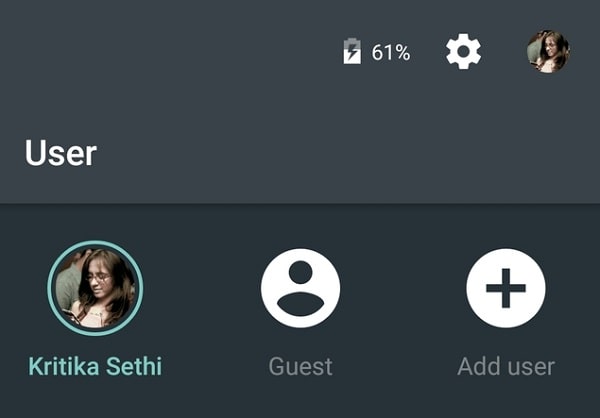
#6. Nên sử dụng sạc thường thay vì sạc không dây
So về tốc độ, sạc không dây sẽ không thể so sánh với sạc thông thường được, dù chúng nhìn có vẻ đẹp và tiện lợi hơn. Nếu bạn đang cần sạc điện thoại một cách nhanh chóng thì sạc không dây không phải là một ý tưởng hay đâu.
Tuy nhiên, vẫn có loại sạc không dây với tốc độ cao, nhưng thường thì chúng sẽ khá là đắt đỏ và điện thoại của bạn cũng phải hỗ trợ tính năng đó nữa.

#7. Thay đổi tùy chọn của phím nguồn điện thoại
Mặc định, điện thoại của bạn sẽ được tích hợp các tùy chọn khi nhấn giữ phím nguồn như Tắt nguồn, Khởi động lại, hoặc là Chế độ im lặng... Nhưng bạn cũng có thể thay đổi chúng bằng cách nhấn *#*#7594#*#*
Mã này chỉ hoạt động trên điện thoại Android chạy ROM thuần thôi nhé các bạn. Hay còn gọi là Android gốc: Android gốc là gì? So sánh Android gốc với Android tùy biến
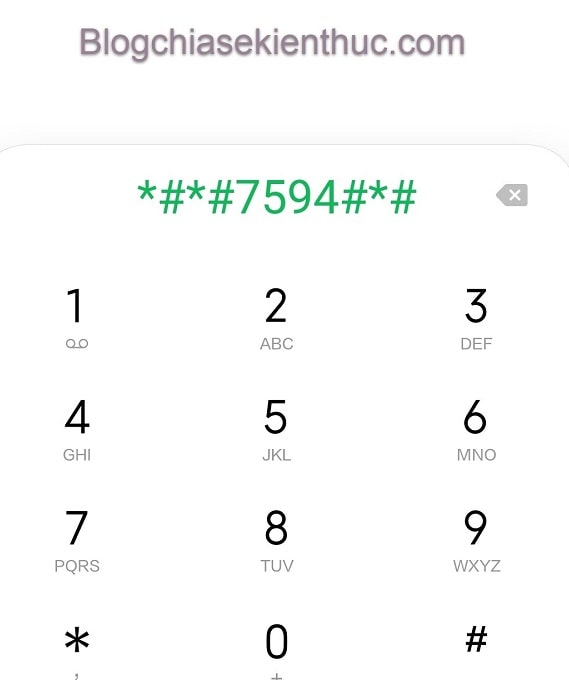
#8. Dùng điện thoại như một thiết bị ngoại vi
Bạn có thể sử dụng điện thoại của mình như một thiết bị ngoại vi như chuột, webcam, bàm phím, USB cho máy tính, điều khiển điều hòa…
Chỉ cần bạn lên chợ ứng dụng Google Play tải các ứng dụng hỗ trợ về là bạn đã có thể dùng điện thoại của mình để chống cháy khi một trong các thiết bị trên chẳng may bị hỏng rồi. Thật tuyệt vời phải không.

#9. Cuộc gọi chờ
Nhập mã *43# rồi nhấn gọi trong ứng dụng điện thoại sẽ kích hoạt tính năng cuộc gọi chờ. Nó sẽ thông báo khi bạn có cuộc gọi thứ hai. Bạn cũng có thể trả lời cuộc gọi đó ngay lập tức. Ngoài ra:
- Để tắt dịch vụ cuộc gọi chờ thì bạn nhấn #43# và nhấn gọi đi là xong.
- Để kiểm tra xem dịch vụ cuộc gọi chờ đang ở chế độ kích hoạt hay tắt thì bạn nhấn *#43# rồi nhấn phím gọi đi.
Note: Nếu bạn chưa biết thì dịch vụ cuộc gọi chờ là một dịch vụ cho phép thuê bao vẫn có thể nhận được tín hiệu báo có cuộc gọi đến trong khi bạn đang đàm thoại.
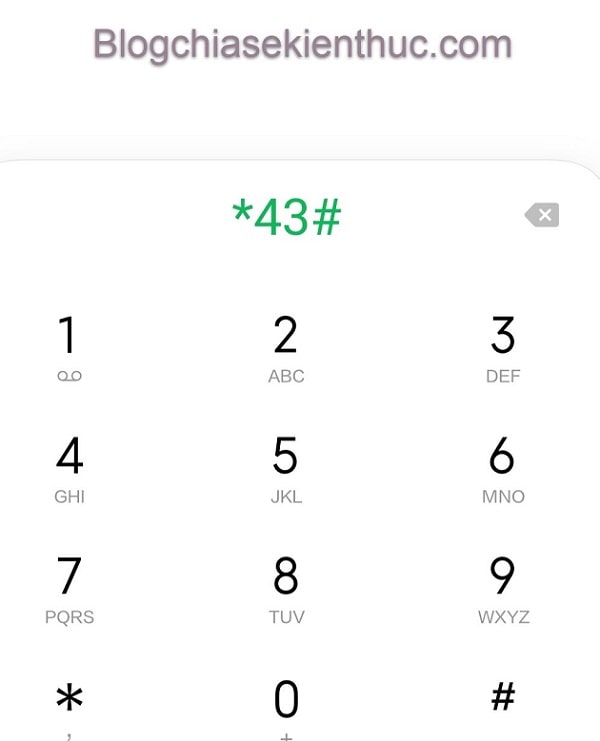
#10. Tắt Bluetooth khi không sử dụng
Điều này sẽ nâng cao đáng kể thời lượng Pin cho điện thoại của bạn đấy. Hơn nữa nó cũng giúp bảo vệ bạn tốt hơn khỏi các hacker đang rình rập.
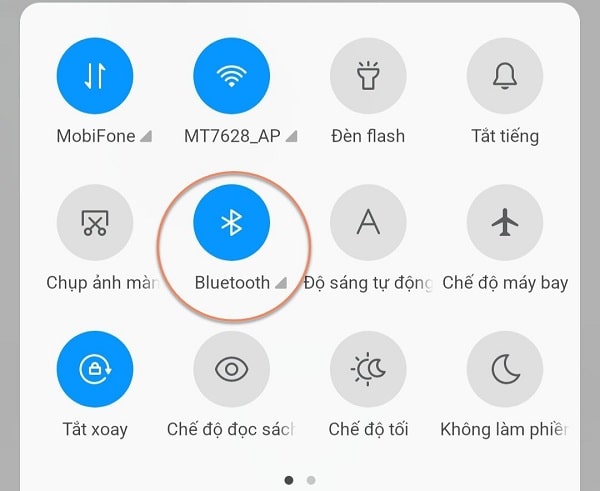
#11. Di chuyển con trỏ chuột khi soạn thảo
Tính năng vô cùng hữu ích nhưng lại ít người biết tới. Khi bạn đang soạn thảo mà phát hiện lỗi sai chính tả, hoặc bạn muốn di con nháy đến một vị trí khác thì bạn chỉ cần giữ nút dấu cách và di chuyển theo hướng mà bạn muốn, con trỏ sẽ di chuyển theo đúng ý bạn đấy.
Đối với hệ điều hành iOS thì mình nhớ không nhầm là cần phiên bản mới, từ iOS 12 trở lên mới có tính năng này.
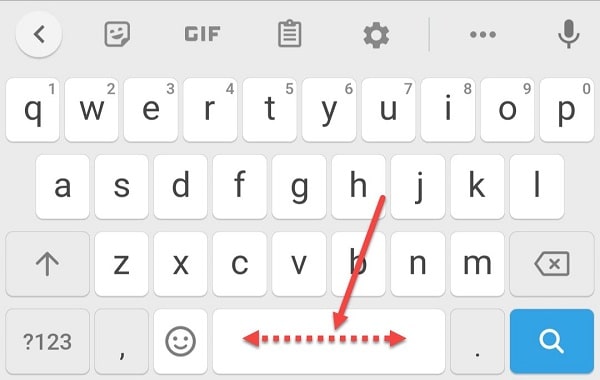
#12. Giữ màn hình chính gọn gàng
Việc tải nhiều ứng dụng khiến điện thoại của bạn xuất hiện thêm nhiều icon ứng dụng trên màn hình chính, điều này sẽ khiến màn hình chính của bạn trở lên lộn xộn.
Bạn nên sắp xếp các ứng dụng cùng loại vào một thư mục riêng. Ví dụ như Facebook, Zalo, Messenger ta có thể thêm vào thư mục mạng xã hội chẳng hạn.
#13. Chạy 2 ứng dụng song song trên một màn hình

Điều tuyệt vời khi sử dụng điện thoại Android là bạn có thể chạy 2 ứng dụng trên cùng 1 màn hình. Bạn chỉ cần nhấn nút đa nhiệm trong thanh điều hướng.
Chọn ứng dụng bạn cần chạy song song, nhấn giữ và kéo lên phần phía trên của màn hình. Chọn ứng dụng còn lại rồi kéo xuống phía dưới. Lúc này, điện thoại của bạn đã chạy cả 2 ứng dụng cùng lúc rồi đó.
#14. Smart Lock
Tính năng được Google cung cấp sẽ cho phép bạn có các tùy chọn mở khóa thông minh như:
- Luôn mở khóa tại vùng đã chọn
- Luôn mở khóa khi đang cầm thiết bị
- Luôn mở khóa khi kết nối với thiết bị bluetooth tin cậy
- Mở khóa bằng khuôn mặt.
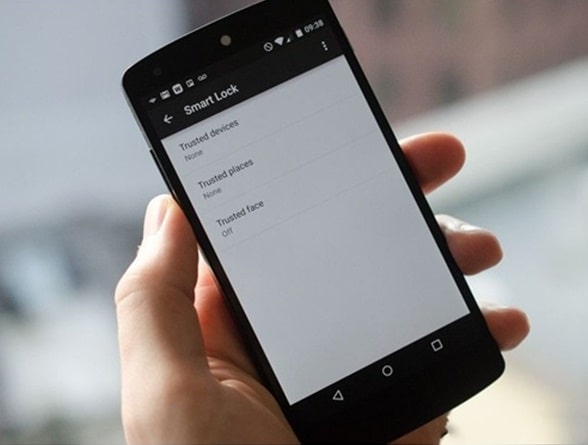
Bạn chỉ cần vào Cài đặt → Bảo mật → Smart lock rồi làm theo hướng dẫn là đã có thể thiết lập khóa thông minh cho điện thoại của bạn rồi
#15. Không sử dụng Camera và đèn flash khi điện thoại sắp hết pinLưu ý tính năng này chỉ có trên điện thoại Android thôi nhé !
Khi điện thoại sắp cạn kiệt Pin, bạn không nên sử dụng camera và đèn flash vì nó sẽ ngốn Pin hơn bất cứ ứng dụng nào bạn có trên điện thoại đấy, thậm chí chúng còn có thể gây sập nguồn điện thoại của bạn..

#16. Kiểm tra điều khiển TiVi bằng điện thoại
Nếu chiếc điều khiển Tivi nhà bạn không hoạt động, bạn có thể dùng điện thoại để thử xem nó còn chạy hay không.
Thực hiện: Mở ứng dụng Camera lên => và vào chế độ camera trước => lấy điều khiển hướng nó vào camera và nhấn giữ bất kỳ nút nào trên điều khiển.
Nếu bạn thấy đèn đỏ nhấp nháy trên màn hình thì có nghĩa là điều khiển vẫn hoạt động tốt. Nếu không, hãy thay pin mới nhé các bạn.
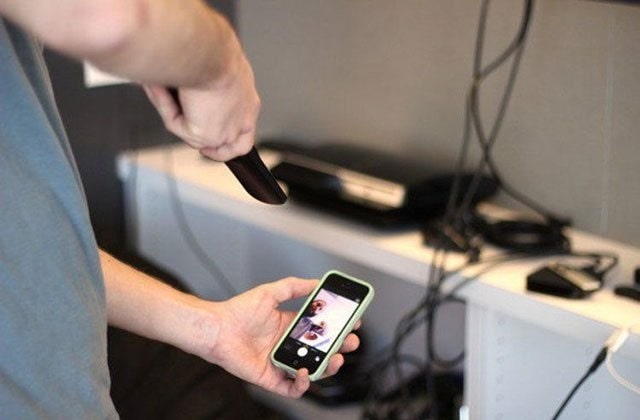
#17. Bảo mật điện thoại từ xa
Đối với điện thoại Android, bạn có thể vào Cài đặt → Bảo mật → Quản trị viên thiết bị => và bật tính năng tìm di động của tôi (Find my mobile) lên.
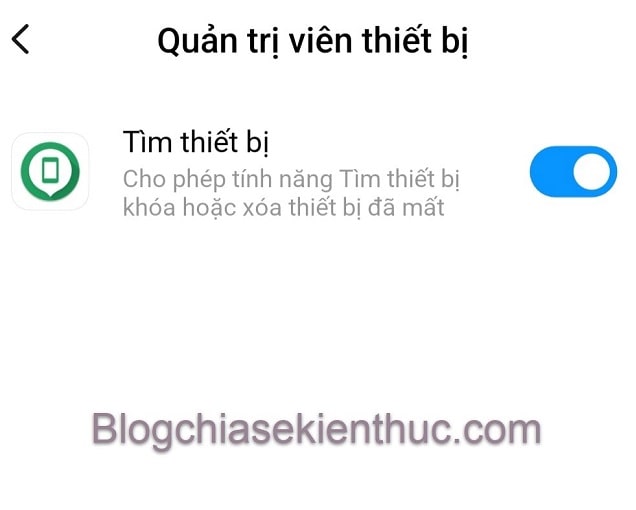
Từ giờ nếu bị mất điện thoại, bạn có thể định vị lại máy đã mất thông qua website https://www.google.com/android/find => rồi đăng nhập tài khoản Google đã đăng nhập trên máy bị mất để tìm lại thiết bị nhé.
________
Còn trên iOS thì Apple đã tích hợp sẵn tính năng Tìm iPhone (Bạn có thể vào phần Cài đặt => nhấn vào Avatar (tài khoản iCloud đó) => sau đó nhấn vào Tìm => và bạn có thể Bật hoặc Tắt tính năng tìm kiếm iPhone tại đây)
Khi bạn bị thất lạc điện thoại thì bạn chỉ cần đăng nhập vào tài khoản iCloud trên trình duyệt web bất kỳ để định vị thiết bị của mình thôi.
#18. Xem IMEI
Bạn có thể dễ dàng xem được dãy IMEI của điện thoại bằng việc nhập mã *#06# trong ứng dụng điện thoại. Với dãy số này, bạn có thể dễ dàng xem được thông tin thiết bị, ngày sản xuất, …
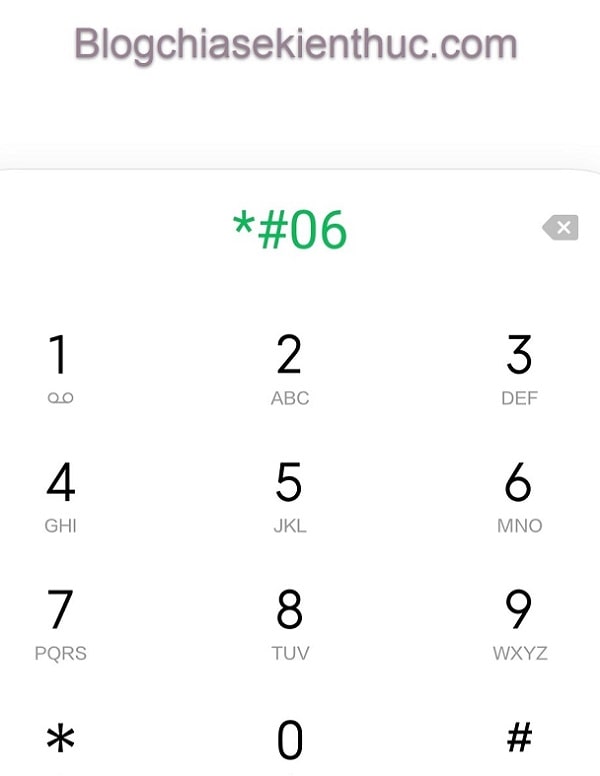
Lời kết
Vậy là mình đã cùng với các bạn khám phá xong những thủ thuật hay khi sử dụng điện thoại rồi nhé. Ngoài những mẹo sử dụng smartphone mà mình đã chia sẻ bên trên ra, nếu bạn còn biết thêm những thủ thuật nào khác thì đừng quên để lại comment phía bên dưới bài viết này để anh em cùng tham khảo nhé.
